
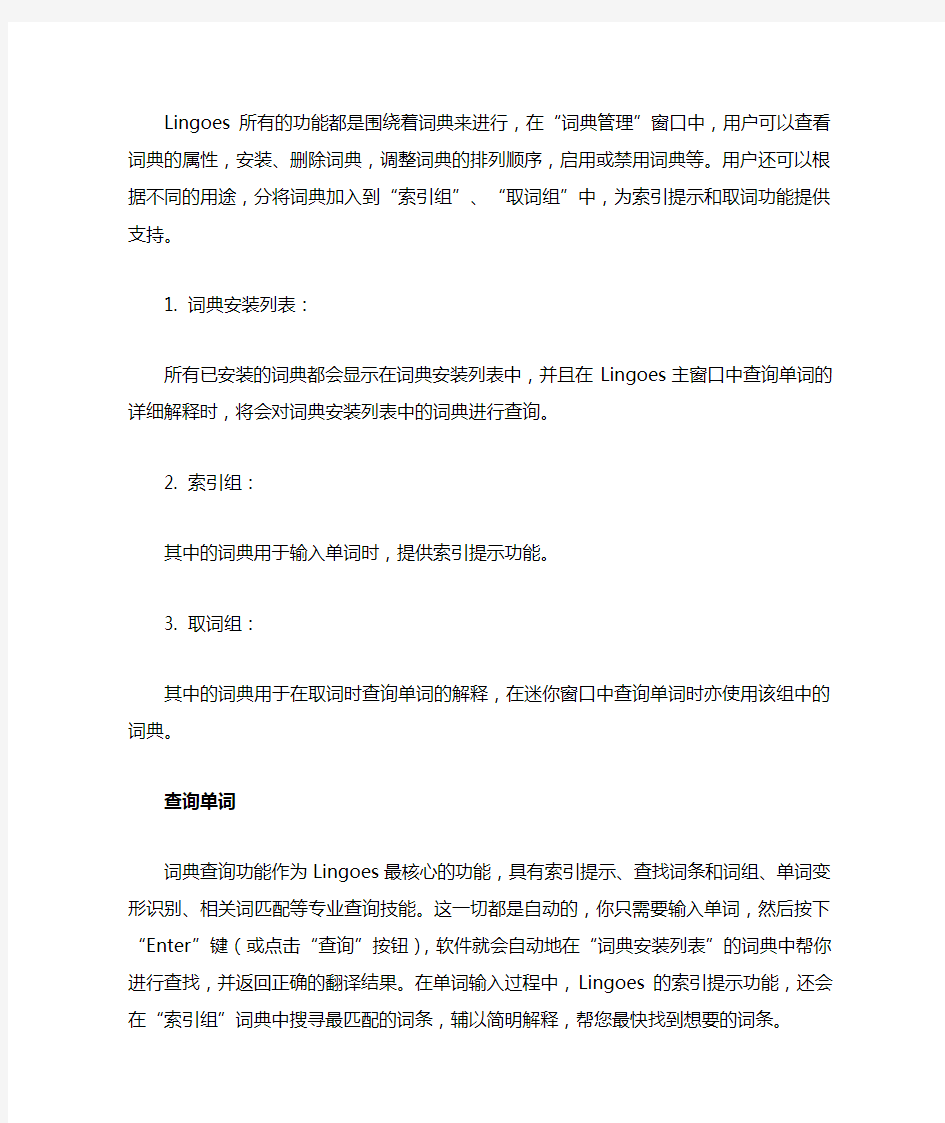
开始使用
Lingoes 是一款专业的词典与文本翻译工具,但同时也是非常简明易用,将复杂的功能包含在简洁的用户界面设计中,用户只要打开Lingoes窗口,输入单词,然后按下“Enter”键,软件就会自动地帮你进行查找,并返回正确的翻译结果。
Lingoes另一项创新的技术就是“屏幕取词”功能,用户只需将鼠标移动到屏幕中的任何有单词的位置,按下“Ctrl + 鼠标右键”,Lingoes就能智能地识别出该单词,即时弹出迷你窗口显示翻译结果,你甚至还可以听到单词的读音。这一切都是自动的,也不会干扰到你当前正在进行的工作。
对于普通的用户,无需任何学习,就可以凭直观的操作来使用Lingoes,如果你希望更进一步地了解Lingoes的工作原理,对软件进行更高级的个性化设定,请继续阅读下面对各个功能的详细使用说明。
词典
Lingoes采用了软件与词典分离的开放式架构,软件本身作为一个提供查询本地或联机词典的功能平台,由用户根据自已的需要下载词典安装使用。
Lingoes有二种类型的词典, 为Lingoes提供了丰富的内容
l 本地词典:词典数据安装在本地硬盘上,可以随时使用。
l 联机词典:是由在线词典服务商提供的查询服务,需要连接网络才能使用。
Lingoes所有的功能都是围绕着词典来进行,在“词典管理”窗口中,用户可以查看词典的属性,安装、删除词典,调整词典的排列顺序,启用或禁用词典等。用户还可以根据不同的用途,分将词典加入到“索引组”、“取词组”中,为索引提示和取词功能提供支持。
1. 词典安装列表:
所有已安装的词典都会显示在词典安装列表中,并且在Lingoes主窗口中查询单词的详细解释时,将会对词典安装列表中的词典进行查询。
2. 索引组:
其中的词典用于输入单词时,提供索引提示功能。
3. 取词组:
其中的词典用于在取词时查询单词的解释,在迷你窗口中查询单词时亦使用该组中的词典。
查询单词
词典查询功能作为Lingoes最核心的功能,具有索引提示、查找词条和词组、单词变形识别、相关词匹配等专业查询技能。这一切都是自动的,你只需要输入单词,然后按下“Enter”键
(或点击“查询”按钮),软件就会自动地在“词典安装列表”的词典中帮你进行查找,并返回正确的翻译结果。在单词输入过程中,Lingoes的索引提示功能,还会在“索引组”词典中搜寻最匹配的词条,辅以简明解释,帮您最快找到想要的词条。
Tips:
1. 在软件的任何地方直接输入文字,都会自动地帮你将输入光标定位到输入框,无需进行特别的输入框定位操作。
2. 按下“Enter”键,查询当前输入的单词。
3. 按下“Shift + Enter”键,对当前输入的内容进行文本翻译。
4. 按下“Ctrl + Enter”键,会对索引提示列表中推荐的单词进行查询。
5. 可以用“Up”和“Down”键来浏览索引提示中的单词列表。
词典查词是一种基于词典的查找,你可以在“词典”管理窗口中,根据需要对词典列表做一些个性化的设置,例如添加词典,调整词典的查找顺序等。
支持多国语言
Lingoes 支持全球80多种语言之间的交叉互译,你无需做特别的设定,要查询哪种语言,只要安装了支持该语言的词典,直接输入单词即可查询。
例如:你需要查询英语至日语的单词解释,安装英语-日语词典即可。要查询阿拉伯语到德语的单词解释,则安装阿拉伯语-德语词典就可以了。
Tips:
你可以同时安装多个语种的词典,Lingoes会自动帮你找出该单词在所有词典里的解释。
下图中给出了查询英文单词同时得到英语、法语、俄语、阿拉伯语和日语的解释示例:
识别单词的各种变化形式
Lingoes能自动识别单词的大小写、单复数、时态、性别、音调、拼写差异等各种变化形式,并给出最详尽的词条解释。
如输入“Best”会给出“Best”、“Well”、“Good”的三种解释;输入“am”会给出“am”、“a.m.”、“be”的三种解释。
Tips:
Lingoes识别单词变形的能力与词典相关,该功能是扩展的,安装的词典越多,词典内容越丰富,其识别率就越高。
匹配各种变形字符
在大多数表音的语言文字中,会有很多像????üü?这样带音调的特殊字符,如法文Fran?ais 中的?,德文?btissin 中的?,要在普通的键盘中输入这些字符非常困难, Lingoes提供了一个最简单有效的方法,你只要输入该变音字符对应的基本英文字母,
如? => A, ? => o, ? => c, ? => ss, Fran?aise => Francaise ,
Lingoes就可以帮你找到正确的结果. 这种方法对当前所有拉丁文系语种, 世界语, 越南语, 汉语拼音都有效。
索引提示
Lingoes的索引提示功能,能跟随你的查词输入,同步在“索引组”词典中搜寻最匹配的词条,辅以简明解释,帮您最快找到想要的词条。
要使用索引提示功能,你需要在“索引组”中添加用与索引匹配的词典。
你可以在“词典”-> “索引组”管理窗口中,根据需要添加用于索引的词典,还可以调整索引词典的查找顺序等。
索引提示的自动匹配技术,是对用户输入的单词,在“索引组”中的对其下所有的词典进行匹配,计算出一个最接近用户输入的单词,然后在索引列表显示并定位,同时还给出该单词对应的解释,辅助用户找到正确的词条。用户还可以通过“Up”、“Down”键来浏览列表中的其他单词。
索引提示的匹配方式有两种:
一种是自动匹配,由软件对“索引组”中所有的词典进行匹配,并给出推荐的结果;
另一种是在指定的词典中进行匹配,不考虑其他词典。
点击单词输入框左侧的图标打开索引提示选项菜单,你可以设定所需的索引匹配方式。
Tips:
通过在索引提示选项菜单中指定某部词典,你可以通过“Up”、“Down”键来遍历浏览该词典的全部单词。
查询结果操作
查找到单词后,会在内容显示区显示词典查询结果,并将侧边栏的“索引面板”切换到“指南面
板”,在结果项中显示当前找到的词典列表。
浏览内容
在内容显示区,你可以通过各种方式来浏览查询结果:
1. 拖动窗口滚动条来滚动窗口和翻页。
2. 按下Up、Down、Left、Right键来滚动窗口,PgUp、PgDn键上下翻页。Home键滚动窗口到页首,End键滚动窗口到页尾。
3. 通过鼠标滚轮来滚动窗口。
4. 要快速定位到某部词典的解释区,点击“指南面板”结果项中的词典名即可。
使用工具栏
在内容显示区,你可以通过工具栏按钮来进行朗读、复制、打印等操作。
1. 点击工具栏“朗读”按钮,可以朗读当前单词。
注意:如果在内容区有选中文字,则仅对当前选中的文字进行朗读。
2. 点击工具栏“复制”按钮,可以复制当前单词的全部解释内容。
注意:如果在内容区有选中文字,则仅对当前选中的文字进行复制。
3. 点击工具栏“保存”按钮,可以保存当前查询结果为HTML格式文件。
4. 点击工具栏“打印”按钮,可以打印当前查询结果。
5. 点击工具栏“查找”按钮,可以在当前查询结果中查找。
使用快捷菜单
在内容显示区,点击鼠标右键,会弹出快捷操作菜单,你同样可以通过它进行朗读、复制、打印等操作,还可以快速对当前位置的单词进行查询。
展开/折叠词典内容
点击词典名右侧的键头按钮,你可以展开/折叠该词典的显示结果。
调整显示结果
点击词典名会弹出“词典菜单”,你可以查看词典的属性,也可以对词典的显示顺序进行调整。
多语言识别和处理
l Lingoes 基于Unicode V4.1 国际标准开发,可以支持大部分在Unicode 标准下定义的语言和文字。
l 能够自动识别文字所属的语系和分类,然后根据该语种的特性进行相应的处理,比如取词中的单词切分,阿拉伯语系的从右到左显示等。
l 搜索单词的时候,不仅仅只匹配用户输入的单词,还能自动识别该单词的大小写及各种变体,以及相关词汇(需要词典配合),对于拼音文字中各种带变音符号的字母,如法语的éà,直接输入其原始字母e a,就能够自动匹配。
拼写检查
通过安装“Spelling Suggestion”联机词典,Lingoes 可以为用户提供拼写检查功能,如果查单词出现拼写错误的情况,则会列出所有拼写形似词供您选择。
注:“Spelling Suggestion”拼写检查服务由https://www.doczj.com/doc/9a16923593.html, 提供,需要联网才能使用,目前支持的语种有英语、简体中文。
例句搜索
Lingoes 通过与https://www.doczj.com/doc/9a16923593.html, 合作,为用户提供了高质量的双语例句搜索服务,包括上千万条双语例句,拥有中英、中日、日英三种语言,并对常用例句提供了整句朗读功能。
Jukuu收集的例句覆盖了法律、计算机、医学、生物、体育、机械、IT互联网、地理、文学、社会等专业学科,以及日常用语、新闻报道、文学作品、成语俚语等生活相关表达。帮您快速找到写作、邮件、聊天等场合最佳用语表达。
用户只需要安装所需语种的例句词典,就可以使用例句搜索功能:
1. 安装“Jukuu English Sentence”联机词典,提供英语例句搜索功能。(缺省已安装)
2. 安装“Jukuu Bilingual Sentence Searcher”联机词典,提供英汉/汉英例句搜索功能。
3. 安装“Jukuu Chinese-Japanese Sentence”联机词典,提供日汉/汉日例句搜索功能。
注:例句搜索服务由https://www.doczj.com/doc/9a16923593.html, 提供,需要联网才能使用,目前支持的语种有英语、日语和简体中文。
文本翻译
Lingoes 的文本翻译服务,集成了全球最先进的文本翻译引擎,包括Google, Yahoo, Systran, Cross等,令文本翻译从未如此简单,你可以自由选择它们来翻译你的文本, 并对不同引擎的翻译结果进行比较,以帮助您理解那些您所不熟悉语言编写的文本。
①启动文本翻译按钮
②文字输入框
③翻译引擎列表
④源语种列表
⑤交换语种方向按钮
⑥目标翻译语种列表
⑦翻译按钮
⑧翻译结果显示区
任何时候,只要点击工具栏中的文本翻译按钮,就会启动文本翻译操作界面:
在文本输入框中输入你要翻译的文字,然后点击“翻译”按钮,就会开始进行翻译,翻译结果将显示在原文本的下方。
Tips:在输入框中直接按下“Ctrl + Enter”键,就会立即进行翻译。
Lingoes默认采用了“Google Translate”的翻译引擎,它提供了41种语言之间的文本翻译服务,你也可以选择其他品牌的翻译引擎。其支持的语种随翻译引擎不同而不同。
注:文本翻译服务由各翻译引擎网站提供服务,需要联网才能使用。
选择翻译引擎
Lingoes文本翻译集成了多个翻译引擎,包括Google, Yahoo, Systran, Cross等,用户可以根据喜好来选择不同的引擎使用。
打开“翻译引擎列表”,就可以选择不同的翻译引擎。
取词
为了让用户能够随时随地方便地查询单词,而又不干扰当前正在进行的工作,Lingoes提供
了三种创新的取词方式:“屏幕取词”、“划词”和“剪贴板取词”,让用户无需输入,可以随时翻译屏幕上任意位置的单词,并将翻译结果显示在即时弹出的迷你窗口中。
Lingoes会根据翻译结果的内容自动调整迷你窗口大小和位置,确保不干扰用户当前的工作,当用户不再需要查看结果时,只需轻轻移动鼠标,迷你窗口就会自动隐藏起来。
用户也可通过取词开关随时暂停或恢复该功能。
Lingoes取词时仅会对“取词组”中的词典进行搜索匹配,因此软件的取词能力与“取词组”中的词典相关,该功能是扩展的,词典越多,内容越丰富,取词的命中率就越高,提供的翻译结果就更详尽。你可以在“词典”-> “取词组”管理窗口中,根据需要添加用于取词的词典,还可以调整取词词典的查找顺序等。
屏幕取词
Lingoes的屏幕取词功能,可以翻译屏幕上任何位置的单词。你只需同时按下“Ctrl + 鼠标右键”,系统就会智能识别鼠标所指向的单词,即时给出翻译结果。
Lingoes的屏幕取词技术支持英语、法语、德语、俄语、西班牙语、意大利语、葡萄牙语、中文、日语、韩语等超过30种常见的语种,并全面支持在Windows 7 / Vista / XP / 2000,Microsoft Office,Internet Explorer,FireFox,Adobe Acrobat / Reader PDF文档等大多数常用的软件中取词。
l 鼠标所指,可以翻译屏幕上任意位置的单词,并提供丰富的取词方式设定。
l 支持多语言自动识别,并根据不同的语言分词规则,来智能判定当前要翻译的单词。
l 支持对PDF 文档取词,包括Adobe Acrobat、Adobe Reader、Foxit Reader、PDF-XChange 等流行的PDF阅读软件。
l 兼容Vista UAC 受限账户
Tips:
1. 取词能力基于“取词组”中安装的词典,该功能是可扩展的,取词词典的词汇量越多,取词命中率越高。
2. 不支持对图像中的文字屏幕取词,不支持对加密PDF文档屏幕取词
3. 不支持对一些采用虚拟机技术的软件屏幕取词,要在这些软件中取词,请改用“划词”或“剪贴板取词”方式来取词。
设定取词模式
Lingoes默认的取词模式为“Ctrl + 鼠标右键”取词,你可以在“设置”->“取词”窗口中更改为你喜欢的模式。
另外还可以分别设定是否对latin、Cyrillic、Chinese/Japanese/Korean、Arabic、数字等取词。
识别单词的各种变形
屏幕取词能自动识别单词的单复数、时态及大小写智能识别,直接命中最合适的词条解释。
如“dictionaries”会给出“dictionary”;“searched”会给出“search”;“US”会给出“US”与“us”的两种解释。
Tips: 该功能是可扩展的,与安装的词典相关,词典内容越丰富,识别率越高。
匹配词组
屏幕取词不仅能够识别单词,还能识别由该单词组成的各种词组,Lingoes会查找所有可能的词组组合,并将翻译结果一一显示。
要启用“匹配词组”功能,请在“设置”->“取词”对话窗口中勾选“匹配词组”选项。
Tips:该功能是可扩展的,与安装的词典相关,词典中词组内容越丰富,识别率就越高。
支持PDF文档
Lingoes支持对PDF文档取词,包括Adobe Acrobat/Reader, Foxit Reader, PDF-XChange 等常见的PDF阅读软件。
1. Lingoes通过Adobe PDF取词插件来实现对Adobe Acrobat / Reader PDF文档进行取词。
a) 该插件会在安装Lingoes的时候自动安装。
b) 如果Adobe Acrobat / Reader是在安装Lingoes之后安装的,则用户可以打开“设置”->“取词”对话框,点击“安装Adobe PDF取词插件”来安装。
c) 用户也可以手工将Lingoes安装文件夹下的lingoes.api 文件复制到Acrobat 的plug_ins 文件夹下,同安装是一样的效果。
2. 要在Foxit Reader中取词,请在Foxit Reader的“选项”->“常规”对话框中勾选“屏幕取词”选项。
启用/禁用屏幕取词
Lingoes提供了多种方式来开关屏幕取词功能
1. 在主菜单中启用/ 禁用屏幕取词
2. 在任务栏菜单中启用/ 禁用屏幕取词
3. 在迷你窗口的选项菜单中启用/ 禁用屏幕取词
4. 在主窗口状态栏中在启用/ 禁用屏幕取词
5. 通过快捷键Alt + G启用/ 禁用屏幕取词
划词
Lingoes独创的划词技术,让你只需要按下鼠标,在文字上轻轻一划,就会自动取得选中的文字,并将翻译结果显示出来。
l 支持在文字上划选取词
l 支持在文字上双击取词
l 自动判定选中文字的语言种类
l 如果划中的是单词,则查词典,如果是句子,则进行文本翻译
相比屏幕取词,由于划词是用户人工选择的结果,软件无需再猜测用户的意图,取词准确度是100%;同时,对用户来说操作极其简单,只要用鼠标轻轻一划就能取词,即准确又方便,而且非常通用,可以在所有支持选中功能的软件中使用,尤其对一些屏幕取词技术无法兼容的软件,都能够直接支持。
设定划词过滤规则
为了提高划词技术的兼容性,Lingoes提供了细致的划词选项,用户即可以设定划选文字时取词,也可以设定双击文字时取词,或者两者都选。另外对于不兼容划词的软件,还提供了“划词翻译过滤器”,可以对特定的软件进行精确的控制。
打开“设置”->“取词”对话框,可在“划词”面板中设定相应的选项。
在“划词”对话框中,点击“划词翻译过滤规则”按钮,会打开“划词翻译过滤“窗口,用户可以在此处添加、删除或修改要禁止使用划词功能的软件条目,所有处于列表中的软件,都会在划词时自动过滤处理,避免产生兼容性问题。
启用/禁用划词
Lingoes提供了多种方式来开关划词功能
1. 在主菜单中启用/ 禁用划词
2. 在任务栏菜单中启用/ 禁用划词
3. 在迷你窗口的选项菜单中启用/ 禁用划词
4. 在主窗口状态栏中在启用/ 禁用划词
5. 通过快捷键Alt + Z启用/ 禁用划词
剪贴板取词
剪贴板取词可以对任何复制到系统剪贴板中的文字实现自动取词及翻译。
使用方法是选中需要翻译的文本,执行“复制”(通常是按CTRL+C)到剪贴板操作后,Lingoes 会监控到剪贴板中的变化,即时将复制的文本取出进行翻译。
启用/禁用剪贴板取词
Lingoes提供了多种方式来开关剪贴板取词功能
1. 在主菜单中启用/ 禁用剪贴板取词
2. 在任务栏菜单中启用/ 禁用剪贴板取词
3. 在迷你窗口的选项菜单中启用/ 禁用剪贴板取词
4. 在主窗口状态栏中在启用/ 禁用剪贴板取词
5. 通过快捷键Alt + B启用/ 禁用剪贴板取词开始使用
Lingoes 是一款专业的词典与文本翻译工具,但同时也是非常简明易用,将复杂的功能包含在简洁的用户界面设计中,用户只要打开Lingoes窗口,输入单词,然后按下“Enter”键,软件就会自动地帮你进行查找,并返回正确的翻译结果。
Lingoes另一项创新的技术就是“屏幕取词”功能,用户只需将鼠标移动到屏幕中的任何有单词的位置,按下“Ctrl + 鼠标右键”,Lingoes就能智能地识别出该单词,即时弹出迷你窗口显示翻译结果,你甚至还可以听到单词的读音。这一切都是自动的,也不会干扰到你当前正在进行的工作。
对于普通的用户,无需任何学习,就可以凭直观的操作来使用Lingoes,如果你希望更进一
步地了解Lingoes的工作原理,对软件进行更高级的个性化设定,请继续阅读下面对各个功能的详细使用说明。
词典
Lingoes采用了软件与词典分离的开放式架构,软件本身作为一个提供查询本地或联机词典的功能平台,由用户根据自已的需要下载词典安装使用。
Lingoes有二种类型的词典, 为Lingoes提供了丰富的内容
l 本地词典:词典数据安装在本地硬盘上,可以随时使用。
l 联机词典:是由在线词典服务商提供的查询服务,需要连接网络才能使用。
Lingoes所有的功能都是围绕着词典来进行,在“词典管理”窗口中,用户可以查看词典的属性,安装、删除词典,调整词典的排列顺序,启用或禁用词典等。用户还可以根据不同的用途,分将词典加入到“索引组”、“取词组”中,为索引提示和取词功能提供支持。
1. 词典安装列表:
所有已安装的词典都会显示在词典安装列表中,并且在Lingoes主窗口中查询单词的详细解释时,将会对词典安装列表中的词典进行查询。
2. 索引组:
其中的词典用于输入单词时,提供索引提示功能。
3. 取词组:
其中的词典用于在取词时查询单词的解释,在迷你窗口中查询单词时亦使用该组中的词典。
查询单词
词典查询功能作为Lingoes最核心的功能,具有索引提示、查找词条和词组、单词变形识别、相关词匹配等专业查询技能。这一切都是自动的,你只需要输入单词,然后按下“Enter”键(或点击“查询”按钮),软件就会自动地在“词典安装列表”的词典中帮你进行查找,并返回正确的翻译结果。在单词输入过程中,Lingoes的索引提示功能,还会在“索引组”词典中搜寻最匹配的词条,辅以简明解释,帮您最快找到想要的词条。
Tips:
1. 在软件的任何地方直接输入文字,都会自动地帮你将输入光标定位到输入框,无需进行特别的输入框定位操作。
2. 按下“Enter”键,查询当前输入的单词。
3. 按下“Shift + Enter”键,对当前输入的内容进行文本翻译。
4. 按下“Ctrl + Enter”键,会对索引提示列表中推荐的单词进行查询。
5. 可以用“Up”和“Down”键来浏览索引提示中的单词列表。
词典查词是一种基于词典的查找,你可以在“词典”管理窗口中,根据需要对词典列表做一些个性化的设置,例如添加词典,调整词典的查找顺序等。
支持多国语言
Lingoes 支持全球80多种语言之间的交叉互译,你无需做特别的设定,要查询哪种语言,只要安装了支持该语言的词典,直接输入单词即可查询。
例如:你需要查询英语至日语的单词解释,安装英语-日语词典即可。要查询阿拉伯语到德语的单词解释,则安装阿拉伯语-德语词典就可以了。
Tips:
你可以同时安装多个语种的词典,Lingoes会自动帮你找出该单词在所有词典里的解释。
下图中给出了查询英文单词同时得到英语、法语、俄语、阿拉伯语和日语的解释示例:
识别单词的各种变化形式
Lingoes能自动识别单词的大小写、单复数、时态、性别、音调、拼写差异等各种变化形式,并给出最详尽的词条解释。
如输入“Best”会给出“Best”、“Well”、“Good”的三种解释;输入“am”会给出“am”、“a.m.”、“be”的三种解释。
Tips:
Lingoes识别单词变形的能力与词典相关,该功能是扩展的,安装的词典越多,词典内容越丰富,其识别率就越高。
匹配各种变形字符
在大多数表音的语言文字中,会有很多像????üü?这样带音调的特殊字符,如法文Fran?ais 中的?,德文?btissin 中的?,要在普通的键盘中输入这些字符非常困难, Lingoes提供了一个最简单有效的方法,你只要输入该变音字符对应的基本英文字母,
如? => A, ? => o, ? => c, ? => ss, Fran?aise => Francaise ,
Lingoes就可以帮你找到正确的结果. 这种方法对当前所有拉丁文系语种, 世界语, 越南语,
汉语拼音都有效。
索引提示
Lingoes的索引提示功能,能跟随你的查词输入,同步在“索引组”词典中搜寻最匹配的词条,辅以简明解释,帮您最快找到想要的词条。
要使用索引提示功能,你需要在“索引组”中添加用与索引匹配的词典。
你可以在“词典”-> “索引组”管理窗口中,根据需要添加用于索引的词典,还可以调整索引词典的查找顺序等。
索引提示的自动匹配技术,是对用户输入的单词,在“索引组”中的对其下所有的词典进行匹配,计算出一个最接近用户输入的单词,然后在索引列表显示并定位,同时还给出该单词对应的解释,辅助用户找到正确的词条。用户还可以通过“Up”、“Down”键来浏览列表中的其他单词。
索引提示的匹配方式有两种:
一种是自动匹配,由软件对“索引组”中所有的词典进行匹配,并给出推荐的结果;
另一种是在指定的词典中进行匹配,不考虑其他词典。
点击单词输入框左侧的图标打开索引提示选项菜单,你可以设定所需的索引匹配方式。
Tips:
通过在索引提示选项菜单中指定某部词典,你可以通过“Up”、“Down”键来遍历浏览该词典的全部单词。
查询结果操作
查找到单词后,会在内容显示区显示词典查询结果,并将侧边栏的“索引面板”切换到“指南面板”,在结果项中显示当前找到的词典列表。
浏览内容
在内容显示区,你可以通过各种方式来浏览查询结果:
1. 拖动窗口滚动条来滚动窗口和翻页。
2. 按下Up、Down、Left、Right键来滚动窗口,PgUp、PgDn键上下翻页。Home键滚动窗口到页首,End键滚动窗口到页尾。
3. 通过鼠标滚轮来滚动窗口。
4. 要快速定位到某部词典的解释区,点击“指南面板”结果项中的词典名即可。
使用工具栏
在内容显示区,你可以通过工具栏按钮来进行朗读、复制、打印等操作。
1. 点击工具栏“朗读”按钮,可以朗读当前单词。
注意:如果在内容区有选中文字,则仅对当前选中的文字进行朗读。
2. 点击工具栏“复制”按钮,可以复制当前单词的全部解释内容。
注意:如果在内容区有选中文字,则仅对当前选中的文字进行复制。
3. 点击工具栏“保存”按钮,可以保存当前查询结果为HTML格式文件。
4. 点击工具栏“打印”按钮,可以打印当前查询结果。
5. 点击工具栏“查找”按钮,可以在当前查询结果中查找。
使用快捷菜单
在内容显示区,点击鼠标右键,会弹出快捷操作菜单,你同样可以通过它进行朗读、复制、打印等操作,还可以快速对当前位置的单词进行查询。
展开/折叠词典内容
点击词典名右侧的键头按钮,你可以展开/折叠该词典的显示结果。
调整显示结果
点击词典名会弹出“词典菜单”,你可以查看词典的属性,也可以对词典的显示顺序进行调整。
多语言识别和处理
l Lingoes 基于Unicode V4.1 国际标准开发,可以支持大部分在Unicode 标准下定义的语言和文字。
l 能够自动识别文字所属的语系和分类,然后根据该语种的特性进行相应的处理,比如取词中的单词切分,阿拉伯语系的从右到左显示等。
l 搜索单词的时候,不仅仅只匹配用户输入的单词,还能自动识别该单词的大小写及各种变体,以及相关词汇(需要词典配合),对于拼音文字中各种带变音符号的字母,如法语的éà,直接输入其原始字母e a,就能够自动匹配。
拼写检查
通过安装“Spelling Suggestion”联机词典,Lingoes 可以为用户提供拼写检查功能,如果查单词出现拼写错误的情况,则会列出所有拼写形似词供您选择。
注:“Spelling Suggestion”拼写检查服务由https://www.doczj.com/doc/9a16923593.html, 提供,需要联网才能使用,目前支持的语种有英语、简体中文。
例句搜索
Lingoes 通过与https://www.doczj.com/doc/9a16923593.html, 合作,为用户提供了高质量的双语例句搜索服务,包括上千万条双语例句,拥有中英、中日、日英三种语言,并对常用例句提供了整句朗读功能。
Jukuu收集的例句覆盖了法律、计算机、医学、生物、体育、机械、IT互联网、地理、文学、社会等专业学科,以及日常用语、新闻报道、文学作品、成语俚语等生活相关表达。帮您快速找到写作、邮件、聊天等场合最佳用语表达。
用户只需要安装所需语种的例句词典,就可以使用例句搜索功能:
1. 安装“Jukuu English Sentence”联机词典,提供英语例句搜索功能。(缺省已安装)
2. 安装“Jukuu Bilingual Sentence Searcher”联机词典,提供英汉/汉英例句搜索功能。
3. 安装“Jukuu Chinese-Japanese Sentence”联机词典,提供日汉/汉日例句搜索功能。
注:例句搜索服务由https://www.doczj.com/doc/9a16923593.html, 提供,需要联网才能使用,目前支持的语种有英语、日语和简体中文。
文本翻译
Lingoes 的文本翻译服务,集成了全球最先进的文本翻译引擎,包括Google, Yahoo, Systran, Cross等,令文本翻译从未如此简单,你可以自由选择它们来翻译你的文本, 并对不同引擎的翻译结果进行比较,以帮助您理解那些您所不熟悉语言编写的文本。
①启动文本翻译按钮
②文字输入框
③翻译引擎列表
④源语种列表
⑤交换语种方向按钮
⑥目标翻译语种列表
⑦翻译按钮
⑧翻译结果显示区
任何时候,只要点击工具栏中的文本翻译按钮,就会启动文本翻译操作界面:
在文本输入框中输入你要翻译的文字,然后点击“翻译”按钮,就会开始进行翻译,翻译结果将显示在原文本的下方。
Tips:在输入框中直接按下“Ctrl + Enter”键,就会立即进行翻译。
Lingoes默认采用了“Google Translate”的翻译引擎,它提供了41种语言之间的文本翻译服务,你也可以选择其他品牌的翻译引擎。其支持的语种随翻译引擎不同而不同。
注:文本翻译服务由各翻译引擎网站提供服务,需要联网才能使用。
选择翻译引擎
Lingoes文本翻译集成了多个翻译引擎,包括Google, Yahoo, Systran, Cross等,用户可以根据喜好来选择不同的引擎使用。
打开“翻译引擎列表”,就可以选择不同的翻译引擎。
取词
为了让用户能够随时随地方便地查询单词,而又不干扰当前正在进行的工作,Lingoes提供了三种创新的取词方式:“屏幕取词”、“划词”和“剪贴板取词”,让用户无需输入,可以随时翻译屏幕上任意位置的单词,并将翻译结果显示在即时弹出的迷你窗口中。
Lingoes会根据翻译结果的内容自动调整迷你窗口大小和位置,确保不干扰用户当前的工作,当用户不再需要查看结果时,只需轻轻移动鼠标,迷你窗口就会自动隐藏起来。
用户也可通过取词开关随时暂停或恢复该功能。
Lingoes取词时仅会对“取词组”中的词典进行搜索匹配,因此软件的取词能力与“取词组”中的词典相关,该功能是扩展的,词典越多,内容越丰富,取词的命中率就越高,提供的翻译结果就更详尽。你可以在“词典”-> “取词组”管理窗口中,根据需要添加用于取词的词典,还可以调整取词词典的查找顺序等。
屏幕取词
Lingoes的屏幕取词功能,可以翻译屏幕上任何位置的单词。你只需同时按下“Ctrl + 鼠标右键”,系统就会智能识别鼠标所指向的单词,即时给出翻译结果。
Lingoes的屏幕取词技术支持英语、法语、德语、俄语、西班牙语、意大利语、葡萄牙语、中文、日语、韩语等超过30种常见的语种,并全面支持在Windows 7 / Vista / XP / 2000,Microsoft Office,Internet Explorer,FireFox,Adobe Acrobat / Reader PDF文档等大多数常用的软件中取词。
l 鼠标所指,可以翻译屏幕上任意位置的单词,并提供丰富的取词方式设定。
l 支持多语言自动识别,并根据不同的语言分词规则,来智能判定当前要翻译的单词。
l 支持对PDF 文档取词,包括Adobe Acrobat、Adobe Reader、Foxit Reader、PDF-XChange 等流行的PDF阅读软件。
l 兼容Vista UAC 受限账户
Tips:
1. 取词能力基于“取词组”中安装的词典,该功能是可扩展的,取词词典的词汇量越多,取词命中率越高。
2. 不支持对图像中的文字屏幕取词,不支持对加密PDF文档屏幕取词
3. 不支持对一些采用虚拟机技术的软件屏幕取词,要在这些软件中取词,请改用“划词”或“剪贴板取词”方式来取词。
设定取词模式
Lingoes默认的取词模式为“Ctrl + 鼠标右键”取词,你可以在“设置”->“取词”窗口中更改为你喜欢的模式。
另外还可以分别设定是否对latin、Cyrillic、Chinese/Japanese/Korean、Arabic、数字等取词。
识别单词的各种变形
屏幕取词能自动识别单词的单复数、时态及大小写智能识别,直接命中最合适的词条解释。
如“dictionaries”会给出“dictionary”;“searched”会给出“search”;“US”会给出“US”与“us”的两种解释。
Tips: 该功能是可扩展的,与安装的词典相关,词典内容越丰富,识别率越高。
匹配词组
屏幕取词不仅能够识别单词,还能识别由该单词组成的各种词组,Lingoes会查找所有可能的词组组合,并将翻译结果一一显示。
要启用“匹配词组”功能,请在“设置”->“取词”对话窗口中勾选“匹配词组”选项。
Tips:该功能是可扩展的,与安装的词典相关,词典中词组内容越丰富,识别率就越高。
支持PDF文档
Lingoes支持对PDF文档取词,包括Adobe Acrobat/Reader, Foxit Reader, PDF-XChange 等常见的PDF阅读软件。
1. Lingoes通过Adobe PDF取词插件来实现对Adobe Acrobat / Reader PDF文档进行取词。
a) 该插件会在安装Lingoes的时候自动安装。
b) 如果Adobe Acrobat / Reader是在安装Lingoes之后安装的,则用户可以打开“设置”->“取词”对话框,点击“安装Adobe PDF取词插件”来安装。
c) 用户也可以手工将Lingoes安装文件夹下的lingoes.api 文件复制到Acrobat 的plug_ins 文件夹下,同安装是一样的效果。
2. 要在Foxit Reader中取词,请在Foxit Reader的“选项”->“常规”对话框中勾选“屏幕取词”选项。
启用/禁用屏幕取词
Lingoes提供了多种方式来开关屏幕取词功能
1. 在主菜单中启用/ 禁用屏幕取词
2. 在任务栏菜单中启用/ 禁用屏幕取词
3. 在迷你窗口的选项菜单中启用/ 禁用屏幕取词
4. 在主窗口状态栏中在启用/ 禁用屏幕取词
5. 通过快捷键Alt + G启用/ 禁用屏幕取词
划词
Lingoes独创的划词技术,让你只需要按下鼠标,在文字上轻轻一划,就会自动取得选中的文字,并将翻译结果显示出来。
l 支持在文字上划选取词
l 支持在文字上双击取词
l 自动判定选中文字的语言种类
l 如果划中的是单词,则查词典,如果是句子,则进行文本翻译
相比屏幕取词,由于划词是用户人工选择的结果,软件无需再猜测用户的意图,取词准确度是100%;同时,对用户来说操作极其简单,只要用鼠标轻轻一划就能取词,即准确又方便,而且非常通用,可以在所有支持选中功能的软件中使用,尤其对一些屏幕取词技术无法兼容的软件,都能够直接支持。
设定划词过滤规则
为了提高划词技术的兼容性,Lingoes提供了细致的划词选项,用户即可以设定划选文字时取词,也可以设定双击文字时取词,或者两者都选。另外对于不兼容划词的软件,还提供了“划词翻译过滤器”,可以对特定的软件进行精确的控制。
打开“设置”->“取词”对话框,可在“划词”面板中设定相应的选项。
在“划词”对话框中,点击“划词翻译过滤规则”按钮,会打开“划词翻译过滤“窗口,用户可以在此处添加、删除或修改要禁止使用划词功能的软件条目,所有处于列表中的软件,都会在划词时自动过滤处理,避免产生兼容性问题。
启用/禁用划词
Lingoes提供了多种方式来开关划词功能
1. 在主菜单中启用/ 禁用划词
2. 在任务栏菜单中启用/ 禁用划词
3. 在迷你窗口的选项菜单中启用/ 禁用划词
4. 在主窗口状态栏中在启用/ 禁用划词
5. 通过快捷键Alt + Z启用/ 禁用划词
剪贴板取词
剪贴板取词可以对任何复制到系统剪贴板中的文字实现自动取词及翻译。
使用方法是选中需要翻译的文本,执行“复制”(通常是按CTRL+C)到剪贴板操作后,Lingoes 会监控到剪贴板中的变化,即时将复制的文本取出进行翻译。
启用/禁用剪贴板取词
Lingoes提供了多种方式来开关剪贴板取词功能
1. 在主菜单中启用/ 禁用剪贴板取词
2. 在任务栏菜单中启用/ 禁用剪贴板取词
3. 在迷你窗口的选项菜单中启用/ 禁用剪贴板取词
4. 在主窗口状态栏中在启用/ 禁用剪贴板取词
5. 通过快捷键Alt + B启用/ 禁用剪贴板取词
Microsoft sam